|
在Word 2010中复制大量的文档,或者在修改文档时,经常出现重复性段落,段落的重复阻碍了文档的连续性,无论是删除连续还是不连续的段落,手动删除都很耗费时间,其实在Word 2010中可以通过查找和替换功能快速实现这一功能,下面我们就来看看,word2010如何文档中删除连续重复的段落。 1、单击“开始”选项卡下“编辑”选项组中的“替换”按钮,打开“査找和替换”对话框,或者按“Ctrl+H”快捷键打开对话框。 2、在“替换(p)”选项下的“查找内容(n)”栏中输入“(?{1,}^13)\1”通配符代码,在“替换为(I)”栏中输入“\1”代码,如图1所示。 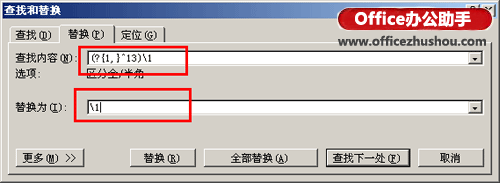 3、单击“更多(M)”选项,打开隐藏的选项,选中其中的“使用通配符 (U )”选项,再单击“全部替换(A )”按钮,如图2所示。 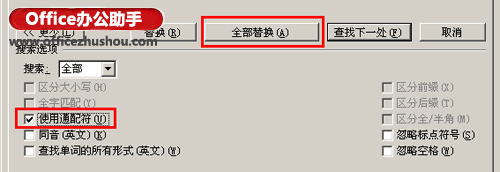 4、系统动查找重复段落,并进行荇换,完成后自动弹出提示对话框,用户可重复多次“全部替换”的操作,直到系统弹出对话框提示“Word已完成对文档的搜索并已完成0处替换”为止,如图3所示。 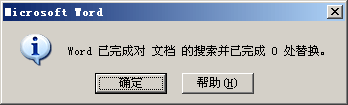 5、完成所有的替换,单击“查找和替换”的关闭按钮,文档已完成对联系的重复段落删除的命令 |